Apple, Mac kullanıcıları için keychain adlı kullanıcı yerleşik parola yöneticisini sağlar. Anahtar zincirini kullanarak tüm parolalarınızı Mac'e kaydedebilirsiniz. Varsayılan olarak Mac oturum açma parolanız, anahtar zinciri parolanızdır. Kullanıcı ve Grup Tercihleri'nden Mac parolasını değiştirdiğinizde otomatik olarak değişir. Ancak Mac oturum açma parolanız yönetici tarafından değiştirilirse, anahtarlık parolanız değiştirilmeyebilir ve bir sonraki oturum açışınızda anahtarlık parolası girmeniz istenecektir. Bu yazıda, üzerinde duracağız Mac anahtarlık şifresini değiştir ve anahtarlık parolasını güncelleyin. Kontrol etmek için okumaya devam edin!
Mac'te Anahtar Zinciri Parolası Nasıl Değiştirilir ve Güncellenir
Anahtarlık parolasını güncellemenin yolu parolayı değiştirmektir. Kullanıcı, eski şifresini yenisiyle güncellemek veya unuttuğu şifreyi değiştirmek istediği için birden fazla durumla karşı karşıya kalmaktadır. Burada her iki durumu da tartıştık. Sadece prosedürü takip edin, şifreniz güncellenecek veya değiştirilecektir.
1. Eski Parolayı Hatırlarsanız Anahtarlık Parolasını Değiştirin
Eski ofis iş arkadaşlarınızın anahtar zinciri parolanızı bildiğini ve şimdi sizden başka kimsenin Mac Anahtar Zincirinize erişememesi için parolayı güncellemek istediğinizi varsayalım. Eski şifreniz varsa, şifrenizi güncellemek kolay olacaktır. Aşağıdaki birkaç adımı izleyin, şifreniz güncellenecektir.
Adım 1. Mac'inizdeki Anahtarlık Erişimi uygulamasından, anahtarlık listesinden "Giriş" öğesini bulun ve tıklayın.
Adım 2. Şimdi Anahtarlık "Giriş" için Şifreyi Değiştir'e tıklayın.
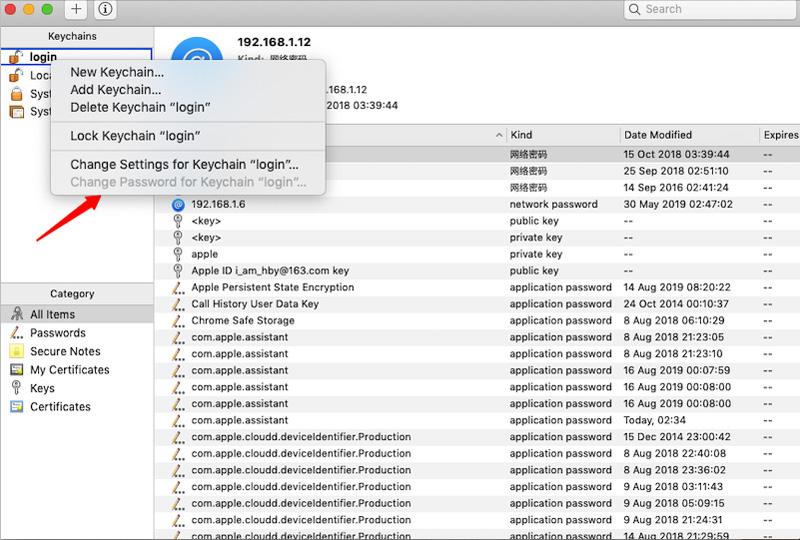
Adım 3. Şimdi eski şifreyi girin ve "Tamam"a tıklayın. Şifreniz doğruysa yeni pencereler açılacaktır.
Adım 4. Burada mevcut şifre alanına eski şifreyi ve diğer alanlara yeni şifreyi girin ve ardından "Tamam" a basın.
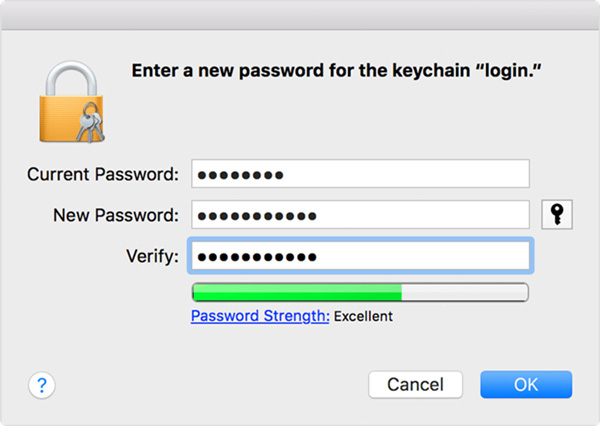
Şifreniz başarıyla güncellenecektir. Eski parolayı bilmiyorsanız, Mac Oturum Açma parolanızı girmeyi deneyin.
2. Eski Şifreyi Bilmiyorsanız Anahtarlık Şifresini Değiştirin
Mac oturum açma parolasını girmek yanlış parolayı gösteriyorsa, muhtemelen eski parolanızı unuttunuz. Varsayılan anahtar zincirinize sıfırlamanız gerekecek. Sıfırlama, Anahtarlık'ta kayıtlı tüm kayıtları siler, ancak senkronize etmenize izin verir. Bu nedenle, Anahtarlığı varsayılana sıfırlamaya karar verdiyseniz, işte ayrıntılı kılavuz:
- Anahtarlık Erişiminden Tercihler'i bulun ve seçin.
- Şimdi "Varsayılan Anahtarlığımı Sıfırla" seçeneğini seçin.
- Yeni parolanızı girdikten sonra Keychain Access, parola içermeyen boş bir oturum açma anahtar zinciri oluşturur. Onaylamak için Tamam'a tıklayın.
- Oturum açma ekranına dönmek için Apple menüsünden Oturumu Kapat'ı seçin.
- Yeni şifrenizi kullanarak hesabınıza giriş yapın. Hesap şifreniz ve giriş anahtar zinciri şifreniz şimdi tekrar eşleşiyor.
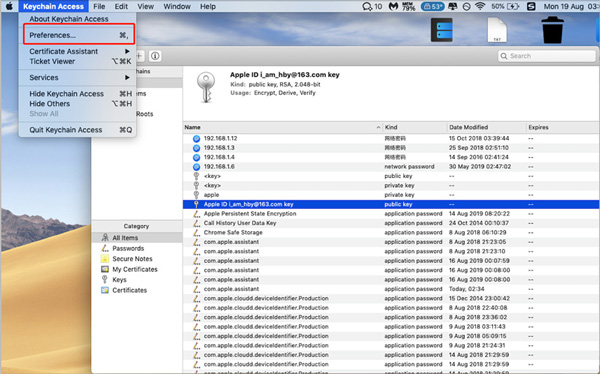
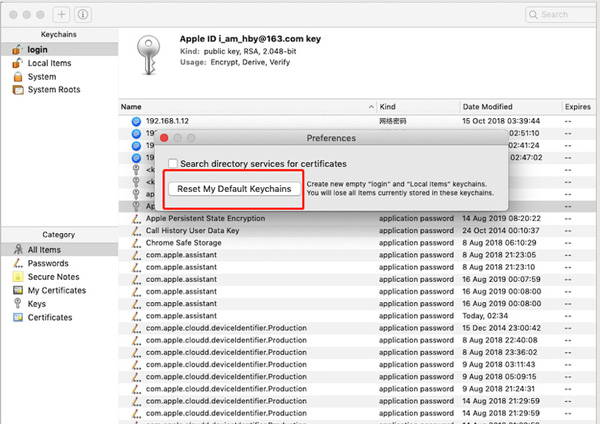
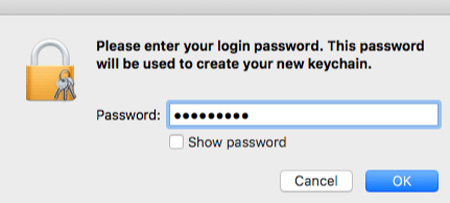
3. Başka Bir Yönetici Hesabı Kullanarak Anahtar Zinciri Parolasını Sıfırlayın
Mac'iniz için yönetici hesabının kullanıcı adını ve şifresini biliyorsanız, şifreyi sıfırlamak için bunu kullanabiliriz. Kimlik bilgilerini alın ve aşağıdaki prosedürü izleyin:
- Diğer yönetici hesabının adı ve şifresiyle oturum açın.
- Apple menüsünden Sistem Tercihleri'ni seçin, ardından Kullanıcılar ve Gruplar'ı tıklayın.
- Asma kilit simgesine tıklayın, ardından yönetici adını ve şifresini tekrar girin.
- Kullanıcı listesinden kullanıcı adınızı seçin.
- Parolayı Sıfırla düğmesini tıklayın, ardından yeni bir parola oluşturmak için ekrandaki talimatları izleyin.
- Şimdi oturumu kapatın ve ardından yeni Parola ile oturum açın.
Bu nedenle, Mac anahtarlık şifresini değiştirmek bizim tarafımızdan kolayca yapılabilir. Anahtarlığınıza şifreleri kaydetmenin bir yolu var mı diye merak ediyorsanız, cevap kesinlikle evet. Genel olarak, iOS cihazları kullanıyorsanız bahse girerim Mac ile aynı şifreyi kullanıyorsunuzdur. Safari şifresi, web sitesi ve uygulama şifresi ve WiFi şifresi gibi. Bu nedenle, bu ios şifrelerini kurtarabildiğiniz sürece, artık anahtarlık şifresini sıfırlamanız veya değiştirmeniz gerekmez.
Bonus İpucu: Anahtar Zinciri Parolasını iOS Cihazında Sıfırlamadan Değiştirin
Genel olarak, eski Anahtarlık kimlik bilgilerinizi kaybetmek istemiyorsanız, şifreyi geri çağırın. En çok sevdiğin ya da lakap taktığın bir şey olmalı. Yine de şifreyi hatırlayamıyorsanız endişelenmeyin, kaydınızı kurtarmak için buradayız. Kullanabilirsiniz PassFab iOS Password Manager şifrelerinizi geri almak için
Bu program Wi-Fi şifresi, mail hesabı şifresi, web sitesi ve uygulama giriş şifresi, Apple ID ve kredi kartı bilgilerini bulabilmektedir. Bunun dışında tüm şifrenizi csv'ye aktarabilir, böylece ileride kullanmak üzere kaydedebilirsiniz. Windows ve Mac sisteminde çalışmayı destekler. PassFab iOS Password Manager kullanımının farkında değilseniz, detaylı rehber yazılımla birlikte kullanılabilir.
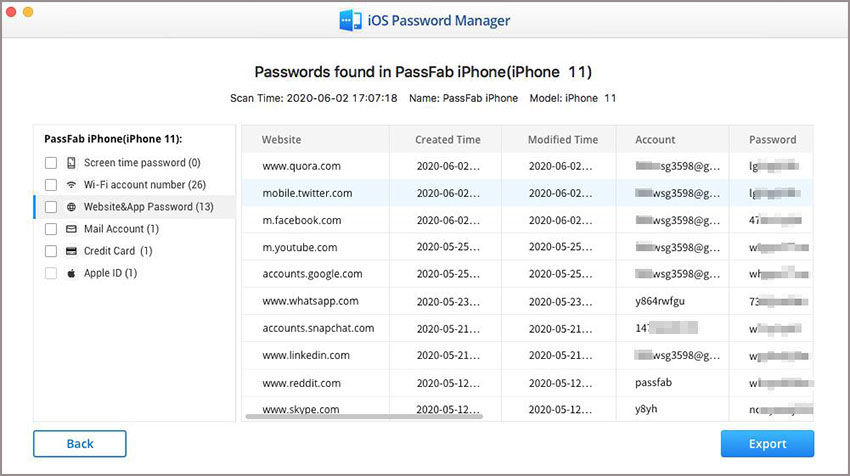
Özet
Apple'ın iCloud Anahtar Zinciri, kimlik bilgilerinizi saklamak için güvenli özelliklerden biridir. Kendiniz etkinleştirmediğiniz sürece kimlik bilgilerinizi otomatik olarak saklamaz. Bu, şifrenizi tarayıcınızın şifre yöneticisinde sakladıysanız, gizliliğinizi sağlayan iCloud'un Anahtar Zincirine kaydedilmeyeceği anlamına gelir. Yalnızca ana parolayı ezberlemeniz gerekir, ancak ana parolayı unuttuysanız endişelenmeyin iOS Şifre Yöneticisi şifrelerinizi kurtarmak için yanınızda.